Apple: Comment transférer vos données WhatsApp d'un smartphone Android vers votre iPhone


Transférer vos conversations WhatsApp d'un smartphone Android vers un iPhone devient encore plus facile. Apple et l'application de messagerie ont travaillé sur un transfert plus intuitif et sécurisé de vos données. Avec cette mise à jour de WhatsApp, vous allez pouvoir transférer l'historique de vos discussions, vos photos, vos vidéos et vos messages vocaux tout en maintenant un chiffrement de bout en bout. On vous explique comment ça marche.
La première chose que vous devez savoir, c'est que cette fonctionnalité est encore en phase bêta, elle n'est donc actuellement déployée que pour les personnes inscrites au programme bêta de WhatsApp - cela devrait prendre environ une semaine pour arriver à tous les utilisateurs. Dès que nous aurons accès à la version bêta, nous mettrons à jour ce tutoriel sur la façon de transférer les données WhatsApp d'Android à iOS.
Comment utilisation la nouvelle fonction de migration de WhatsApp?
À partir d'aujourd'hui, WhatsApp vous permettra de transférer facilement vos informations de compte, votre photo de profil, vos discussions individuelles, vos discussions de groupe, l'historique des discussions, les médias et les paramètres d'un système d'exploitation à l'autre, à condition que vous utilisiez le même numéro sur votre ancien et votre nouveau téléphone. Toutefois, selon Meta, vous ne pourrez pas transférer l'historique de vos appels ni votre pseudo.
Enfin, il existe également quelques exigences techniques telles qu'Android 5 ou plus installé sur votre appareil Android et au moins iOS 15.5 ou plus installé sur votre iPhone. Vous devrez également télécharger et installer l'application Move to iOS sur votre smartphone Android. En outre, avant de commencer la migration du contenu entre les systèmes d'exploitation, assurez-vous que vous avez la dernière version de l'application WhatsApp installée sur les deux téléphones:
- WhatsApp iOS version 2.22.10.70 ou ultérieure
- WhatsApp Android version 2.22.7.74 ou ultérieure
Important: Vous devez utiliser le même numéro de téléphone sur votre ancien Android et sur votre nouvel iPhone pour que ce processus fonctionne!
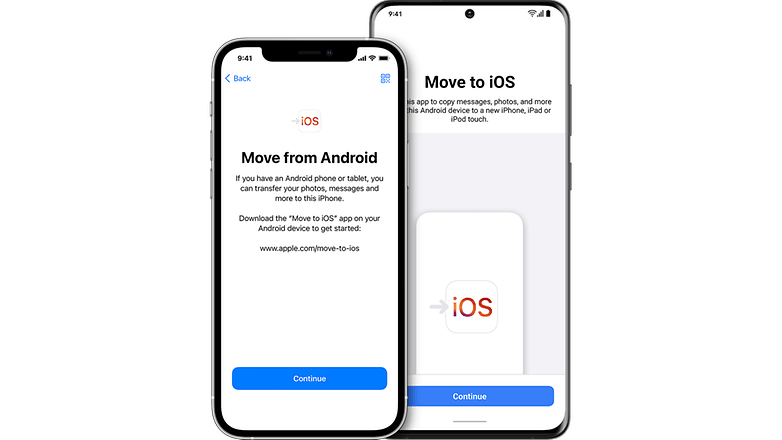
Si toutes les conditions ci-dessus sont remplies, tout ce dont vous avez besoin est un iPhone neuf ou réinitialisé aux paramètres d'usine. Il suffit de l'associer à votre smartphone Android via l'application Move to iOS et de migrer vos précieuses données depuis votre smartphone Android.
Pour migrer spécifiquement les données WhatsApp d'Android vers l'iPhone, assurez-vous que les deux appareils sont connectés à une source d'alimentation et au même réseau Wifi. Si ce n'est pas possible, vous pouvez également connecter votre appareil Android en partage de connexio avec votre iPhone.
Comment migrer vos données WhatsApp sur votre iPhone?
Pour transférer votre historique de discussions WhatsApp, vos photos, vos vidéos, vos messages vocaux et plus encore d'un smartphone Android vers un iPhone, suivez les étapes ci-dessous:
- Sur votre smartphone Android, ouvrez l'application Move to iOS et suivez les instructions à l'écran
- Un code s'affiche sur votre iPhone. Lorsque vous y êtes invité, entrez le code sur votre smartphone Android
- Appuyez sur Continuer et suivez les instructions à l'écran
- Sélectionnez WhatsApp puis Transférer des données
- Appuyez sur Démarrer sur votre s Andrmartphoneoid, et attendez que WhatsApp prépare les données pour l'exportation. Vous serez déconnecté de votre smartphone Android une fois les données préparées
- Appuyez sur Suivant pour revenir à l'application Move to iOS
- Appuyez sur Continuer pour transférer les données de votre smartphone Android vers votre iPhone et attendez que Move to iOS confirme que le transfert est terminé
- Sur votre iPhone, installez la dernière version de WhatsApp depuis l'App Store
- Ouvrez WhatsApp et connectez-vous en utilisant le même numéro de téléphone que celui utilisé sur votre ancien appareil
- Appuyez sur Démarrer lorsque vous y êtes invité, et laissez le processus se terminer
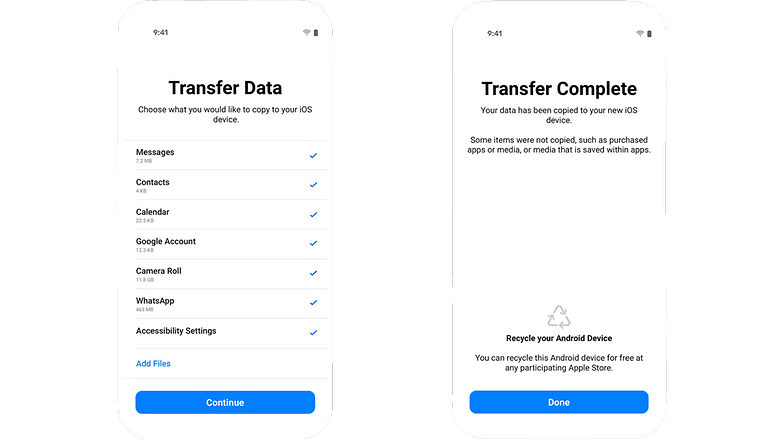
Selon Meta, les données transférées ne vont dans le stockage en cloud qu'une fois que vous avez créé une sauvegarde iCloud. De plus, WhatsApp ne peut pas voir les données que vous transférez. Il convient de mentionner que votre smartphone Android conservera vos données, à moins que vous ne supprimiez l'application WhatsApp ou que vous réinitialisiez votre smartphone.
Que pensez-vous de cette fonctionnalité? Vous aussi vous trouviez que le transfert de données WhatsApp entre Android et iOS n'était pas assez intuitif avant?
Source : WhatsApp FAQ 1, WhatsApp FAQ 2


















